Как удалить браузер с компьютера полностью. Как удалить яндекс с компьютера полностью
Как полностью удалить Яндекс Браузер
Навигация по статье
Если вы зашли на эту страницу, то скорее всего вы хотите узнать о том, как полностью удалить Яндекс Браузер с вашего компьютера. Причин для этого может быть множество – кто-то хочет удалить браузер из-за того, что он ему не понравился, кто-то хочет освободить место. И многие не знают, как удалить эту программу для просмотра интернет сайтов, а у некоторых она и вовсе не хочет удаляться по неизвестным причинам. Мы постараемся помочь вам в этом непростом вопросе.
Удаление Яндекс браузера
Прежде чем, приступить к процессу по удалению браузера от компании Яндекс, нужно закрыть все процессы, связанные с ним. В противном случае, программа может быть удалена не полностью, либо появится ошибка, которая в дальнейшем может повлиять на нормальную работу операционной системы Windows.
Чистка процессов.
И так, сначала зайдите в диспетчер задач. Сделать это можно, нажав Ctrl+Alt+Del. Либо же, кликнуть правой кнопкой мыши по панели Windows и выбрав пункт “Запустить Диспетчер Задач”. В открывшемся окне зайдите на вкладку “Процессы” и там удалите все процессы с описанием Yandex.
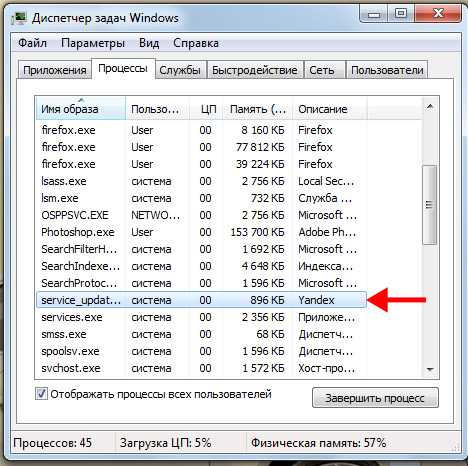
Приступаем к удалению.
А вот теперь можно начать удаление программы из системы. Это процесс несложным, тем не менее, для более простого восприятия мы будем описывать все по пунктам, чтобы информация воспринималась проще и не было совершенно никаких ошибок.
Шаг 1. Идем в панель управления. Самый простой способ перейти туда – открыть меню “Пуск” и выбрать там “Панель управления”. Также можно кликнуть правой клавишей мыши по значку “Мой компьютер” на рабочем столе и выбрать этот пункт там. Оба варианта будут верными.

Шаг 2. В панели управление надо выбрать вариант просмотра “Крупные значки”. Среди всего, что вы видите на своем мониторе, откройте “Программы и компоненты”.

Шаг 3. Найдите в открывшемся окне программу с названием “Yandex”. Это и есть наш обозреватель, который мы собираемся удалять. Наведите на него курсор, нажмите правую кнопку мыши, выберите “Удалить”.

Шаг 4. В этом шаге надо подтвердить удаление программы нажатием кнопки” Удалить” в окне, которое высветилось после 3-го шага.
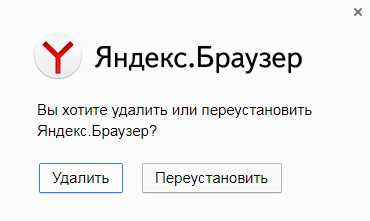
Шаг 5. Поставьте галочку “Удалить настройки браузера, историю просмотров…” и подтвердите удаление. Все, процесс пошел. Видно его не будет, поскольку он происходит в фоновом режиме. После деинсталляции Яндекс браузера вы будете оповещены открытием вкладки в браузере с названием “Яндекс браузер удалился”.

Шаг 6. Такие же действия проделайте и с программой “Кнопка “Яндекс” на панели задач”.
Все, Yandex Browser полностью удален. Но на этом еще все не заканчивается. Крайне рекомендуем вам почистить реестр при помощи программы CCleaner, либо любой другой. Это позволит зачистить хвосты удаленного браузера.
Как удалить браузер с компьютера полностью
Часто случается такое, что есть нужда удалить какой-либо интернет-браузер. Причины могут быть разные – необходима переустановка или просто больше понравился продукт другого разработчика. И тогда у некоторых пользователей, которые не очень сильны в работе с компьютером, появляется проблема: «Как удалить браузер с компьютера полностью?».
Для любого браузера процедура будет одинакова, рассмотрим ее на примере удаления браузера Opera.
- Перед удалением необходимо убедиться, что программа закрыта. Для верности можно открыть окно диспетчера задач (совместное нажатие Ctrl, Alt, Delete). И во вкладке с приложениями посмотреть, что браузер, который нужно удалить, не запущен в работу.
- После этого, заходим в Панель управления (располагается в меню «Пуск»).
- Выбираем раздел «Программы и компоненты» (в разных версиях системы раздел может называться «Программы» или «Установка и удаление программ»).

- Далее, в открывшемся окне с установленными программками, ищем то приложение, которое требуется удалить.
- Выделяем строку с названием браузера мышью и нажимаем кнопку «Удалить» (она расположена в самом верху списка).
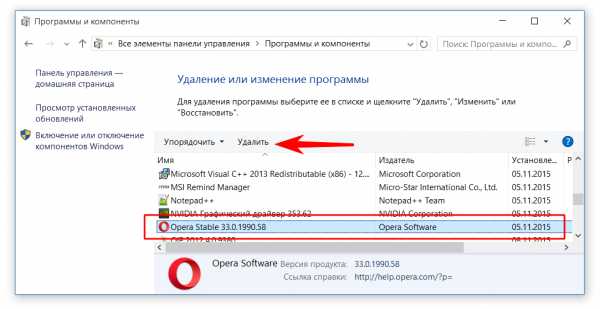
- В появившемся окне запроса также нужно нажать кнопку «Удалить» и, если браузер больше не планируется использовать, то можно поставить отметку напротив строки об удалении данных о работе программы.

- После этого будет произведено автоматическое удаление приложения.
Очистка реестра
Далее, необходимо очистить реестр от «хвостов», которые могли остаться от удаления программки. Можно сделать это вручную, но неумелые действия и ошибочное удаление нужных файлов из реестра могут привести к нежелательным и ненужным последствиям в виде серьезных сбоев в работе системы ПК. В связи с этим рекомендуется применить очень удобную утилиту CCleaner. Эта программка поможет очистить компьютер от всего, что не нужно. Скачивается она бесплатно.
После того, как утилита завершит работу можно с уверенностью говорить, что браузер с компьютера полностью удален с устройства. Теперь можно заняться его переустановкой или установить любой продукт от другого разработчика.
xn----7sbbnvnbd8df8h.xn--p1ai
Как удалить Алису Яндекс с компьютера
В эпоху технологий на рынке постоянно появляются новинки, которые хочет опробовать практически каждый пользователь, но после тест-драйва не все хотят пользоваться такими программами на постоянной основе. Как удалить «Алису» Яндекс с компьютера, если ты все-таки решился на это по тем или иным причинам – именно этой теме посвящен наш сегодняшний материал.
Удалить голосовой помощник «Алиса» с компьютера можно, используя ресурсы твоей операционной системы, а также с применением сторонник программ – утилит-деинсталляторов.
Если приложение установлено на твоем мобильном, ты всегда можешь удалить Алису со своего телефона. Но об этом мы говорили в другой статье на нашем сайте.
Хотим обратить твое внимание на то, что ты можешь просто отключить голосовой помощник Алису, а не удалять его полностью, если пока в нем нет надобности.
Инструкция: удалить на компьютере
Ты можешь избавиться от голосового помощника Яндекс, а также от любого ненужного приложения в операционной системе Windows с помощью встроенной функции, предназначенной для этой цели.
Как убрать «Алису» с компьютера этим способом?
- Открой меню «Пуск» нажатием соответствующей кнопки
- Выбери пункт «Панель управления»
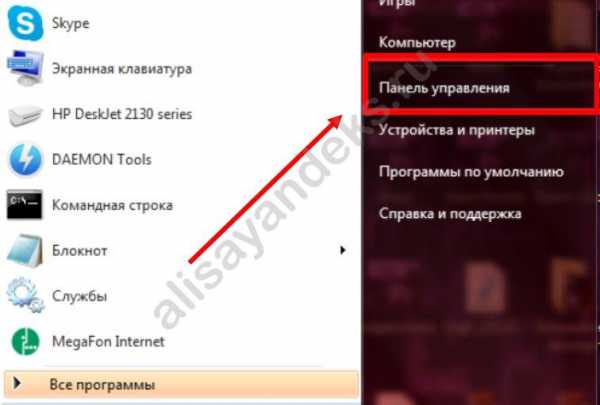
- Далее тебе понадобится раздел «Программы и компоненты», и следом – «Удаление программ»

- Откроется список всех приложений, установленных на твоем компьютере. Отыщи в списке «Голосовой помощник»
- Щелкни по названию правой кнопкой мыши и выбери «Удалить»
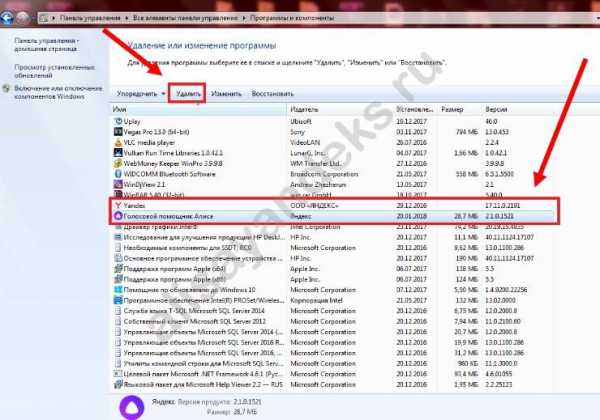
- Стразу после деинсталляции автоматически запуститься Яндекс. Браузер и ты увидишь вкладку с вопросом «Почему Вам не подошел голосовой помощник для Windows?», и варианты ответов. Ответь на вопрос, это помогает разработчикам приложения постоянно совершенствовать его работу.
- С деинсталляцией « Слушай Алиса» могут возникнуть сложности. Даже если у тебя получилось удалить приложение «Алиса» с компьютера, на рабочем столе или на панели задач может остаться ярлык программы. Кроме того, значок приложения может «висеть» и в самом браузере. Что можно сделать в этом случае?
- Убрать голосовой помощник «Алиса» с компьютера, если с этим возникли сложности, можно следующим образом – скачайте и установите последнюю версию, а и уже после этого повторите деинсталляцию
- Кроме того, закрыть программу «Алиса» на ПК можно с помощью сторонних программ – в этом случае значительно снижается риск возникновения неполадок.
На Виндовс 10 это можно сделать через раздел «Параметры» — «Приложения»:

Использование дополнительных утилит
Как полностью удалить Алису с компьютера? Мы рекомендуем использовать для этой цели сторонние утилиты-деинсталляторы. Вот в чем их преимущество – такие утилиты не только удаляют ненужное приложение, но и подчищают за ним «хвосты», файлы, которые остались на устройстве. Силами операционной системы очистить ПК, к сожалению, невозможно, а остаточные файлы могут значительно влиять на установку и дальнейшую работу остального программного обеспечения.
Работают такие утилиты примерно одинаково:
- Скачай, установи и запусти прогу
- С помощью «Поиска» найди приложение на ПК
- Выбери «Удаление»
- Далее процесс пойдет в автоматическом режиме
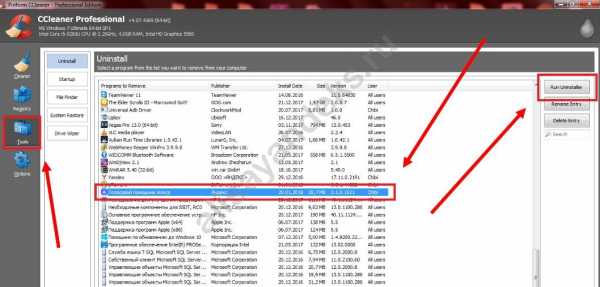 Вот какие утилиты такого плана мы можем посоветовать:
Вот какие утилиты такого плана мы можем посоветовать:
- «Uninstall tool»
- «Revo Uninstaller»
- «IObit Uninstaller»
- «CCleaner»
 Не забывай, что скачивать деинсталляторы нужно только с проверенных источников. Кроме того, каждый из предложенных вариантов можно установить бесплатно, поэтому стоит насторожиться, если тебя просят ввести номер телефона, номер банковской карты, и любые личные данные в принципе.
Не забывай, что скачивать деинсталляторы нужно только с проверенных источников. Кроме того, каждый из предложенных вариантов можно установить бесплатно, поэтому стоит насторожиться, если тебя просят ввести номер телефона, номер банковской карты, и любые личные данные в принципе.
Почему голосового помощника все-таки удалят, ведь это интересно и очень удобно? В основном, причины такие:
- Недостаточно места на устройстве
- ПК недостаточно производителен
- Так как функция достаточно новая, в ее работе время от времени возникают неполадки
- Помощник работаем на ОС Windows 7 и выше, поэтому нет смысла хранить программу на ПК, если операционная система не соответствует требованиям
alisayandeks.ru
Как удалить Яндекс.Браузер с компьютера
 Опытные пользователи знают, что все программы и приложения располагают специальной утилитой Uninstall.exe. Необходимо только ее нажать, и программа удалится с компьютера. Браузеры не имеют такой утилиты, поэтому для многих пользователей остается загадкой деинсталляция обозревателей. Не исключением стал Яндекс.Браузер.
Опытные пользователи знают, что все программы и приложения располагают специальной утилитой Uninstall.exe. Необходимо только ее нажать, и программа удалится с компьютера. Браузеры не имеют такой утилиты, поэтому для многих пользователей остается загадкой деинсталляция обозревателей. Не исключением стал Яндекс.Браузер.
Перед тем как начинать деинсталляцию обозревателя, необходимо проверить наличие активных процессов в компьютере с участием браузера, в противном случае ничего не получится. Такие действия нужно проводить со всеми программами.
Остановка процессов Яндекс.Браузера
Изначально необходимо закрыть обозреватель. Затем следует перейти в «Диспетчер задач» Windows. Для этого необходимо нажать комбинацию Esc+Shift+Ctrl. В этом окне отображены все процессы, которые происходят в браузере. Если после закрытия обозревателя что-то осталось, тогда необходимо выделить активные и нажать на кнопку «Снять задачу» в нижней части окна. Если их не остановить, тогда деинсталлировать Яндекс.Браузер не получится.
Этот процесс подходит для все операционных систем Windows. Он предназначается ликвидации для любых приложений, а не только браузеров.
Деинсталляция стандартными средствами
В этом случае необходимо перейти в меню «Пуск» и выбрать «Панель управления». Здесь следует найти раздел «Программы и компоненты». Кликнув по нему, откроется список всех установленных на компьютер приложений. В этом перечне необходимо найти Яндекс.Браузер, выделить его и кликнуть «Удалить» на верхней панели. После этого появится окно с предложением подтвердить удаление.
Несмотря на то что это очень эффективный способ, после него в реестре остается довольно много файлов, поэтому рекомендуется использовать другой метод.
Универсальное удаление обозревателя
Этот способ подходит для удаления все программ, инсталлированных на компьютер. Кроме того, с его помощью можно почистить систему от мусора, причем все выполняется быстро и эффективно. Для этого необходимо скачать программу Revo Uninstaller. Она распространяется бесплатно и на русском языке.
Пользоваться приложением довольно просто. Необходимо в ней найти Янденкс.Браузер, выделить его и нажать на кнопку «Удалить» в верхней части окна. Если браузер будет открыт, тогда программа самостоятельно перезагрузит компьютер и деинсталлирует обозреватель. После удаления необходимо воспользоваться кнопкой «Поиск». Нажав на нее, программа выдаст все остатки от браузера, от которых нужно избавиться.
bezwindowsa.ru
- Как удалить все письма сразу в майл ру

- Как в одноклассниках подарить оки другу свои

- Windows хр как переустановить

- Замена термопасты

- Как поднять ftp сервер

- Настройка модема мтс интернет

- Компьютеры самостоятельно подключенные к internet называются

- Как подобрать зарядку для ноутбука

- Где на материнской плате находится биос

- Что такое lp адрес

- Встроенные sql функции

